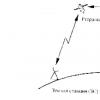Приложение не сможет делать публикации на facebook. Разрешение на публикацию Facebook publish_action не работает для публикации. Сделайте так, чтобы изменение вашего семейного положения не отображалось в новостях друзей
Полина Тодорова
Если вы хотите правильно настроить уведомления, скрыть каких-то людей и в целом пользоваться Facebook, как настоящий профессионал, воспользуйтесь этими советами.
Увидели что-то интересное в ленте, но у вас нет времени прочитать? Сохраните новость на потом
Все ссылки, видео, фотографии, места и прочий контент, который вы добавили в закладки, можно посмотреть в разделе «Сохраненное » в вашем профиле Facebook. В мобильном приложении Facebook этот раздел можно найти во вкладке «Дополнительно».
Превратите фото вашего профиля в анимированную гифку

В мобильном приложении Facebook выберите фотографию своего профиля и нажмите «Сделать новое видео профиля», чтобы загрузить короткий зацикленный видеоролик со своим участием. В результате получится что-то среднее между гифкой и живой фотографией из «Гарри Поттера».
Маленький значок молнии возле новости указывает на то, что это история в формате «мгновенных статей». Такие статьи обычно загружаются быстрее, и в них меньше рекламы.

Мгновенные статьи Facebook - родной элемент этой социальной сети, а значит он загружается в приложении напрямую. Множество цифровых изданий пользуется этим форматом. По заверениям Facebook, эти статьи загружатся в десятки раз быстрее.
Вы поймете, что перед вами «мгновенная статья» по небольшом значку в виде молнии в левом нижнем углу миниатюры новости.
Отключите автоматическое воспроизведение видеороликов в ленте новостей

Если вы не хотите, чтобы во время просмотра ленты новостей все видеоролики проигрывались автоматически, отключите их автовоспроизведение.
В правой вкладке мобильного приложения Facebook вы найдете раздел «Настройки». Выберите «Настройки аккаунта» и раздел «Видео и фотографии». Вы можете сделать так, чтобы ролики проигрывались автоматически, только когда ваше устройство подключено к интернету напрямую или через Wi-Fi, только через Wi-Fi, или вообще отключить автовоспроизведение.
Отпишитесь от людей, которых вы не хотите удалять из друзей, но желаете убрать их новости из своей ленты

Если вы хотите избавиться от чьих-то новостей в своей ленте, но вам не хватает смелости удалить этого человека из друзей, просто отпишитесь от них.
Зайдите к нужному человеку в профиль, нажмите на «Вы подписаны» и выберите «Отменить подписку на обновления».
Посмотрите, что вы делали в этот день в Facebook несколько лет назад

Функция «В этот день» позволяет посмотреть, что вы делали в социальной сети в этот день несколько лет назад. Можно сказать, это ваша личная капсула времени в Facebook.
Вся активность, отображаемая на странице «В этот день» видна только вам. Вы найдете ее по этой ссылке: Facebook.com/onthisday . Вы можете скрыть некоторых людей в хронике прошедших событий, так что в ваших воспоминаниях не появятся ваши бывшие.
В вашем «Журнале действий» хранятся все записи, которыми вы поделились, поставили лайк или прокомментировали

Журнал событий записывает все ваши действия в социальной сети. Его можно легко просмотреть на сайте и в мобильном приложении.
Выберите людей и страницы, чьи обновления вы не хотите пропустить в ленте

Если у вас есть люди или любимые страницы, чьи новости вы хотите видеть в ленте в первую очередь, настройте их отображение в мобильном приложении Facebook.
Выберите «Настройки» во вкладке «Дополнительно» и нажмите «Приоритет в показе».
Отметьте интересующих вас людей и страницы. Теперь их новости будут отображаться в вашей ленте в первую очередь, отмеченные голубой звездочкой.
Укажите правильное произношение вашего имени

Вам надоело, что ваше имя произносят неправильно? Тогда покажите в Facebook, как его нужно произносить.
Во время редактирования профиля зайдите в раздел «Информация о вас». Там же вы можете указать свое прозвище или девичью фамилию.
Поймите, в чем разница между «другом» и «подписчиком»

В Facebook вы можете стать какому-нибудь человеку другом или подписчиком.
Статус друзей говорит о том, что вы подтвердили связь между собой и, вероятно, знаете друг друга. Если же вы чей-то подписчик, значит человек не подтвердил вашу заявку на добавление в друзья.
Ваши подписчики видят только те посты, которые вы выкладываете в общий доступ. В любое время вы можете запретить кому-либо следить за вашим аккаунтом в разделе «Фильтры и инструменты доступной всем публикации ».
Скройте публикацию от конкретных людей

Вы можете делиться своими публикациями с друзьями, друзьями друзей и любым посетителем вашей страницы
Чтобы выбрать, кому будет доступна ваша публикация, выберите соответствующий пункт настройки в выпадающем меню в правом верхнем углу поста. В мобильном приложении нажмите на «Настройки приватности» и выберите один из вариантов. На сайте Facebook вам нужно будет нажать на иконку в виде глобуса или значков пользователей возле времени публикации записи.
Если вы хотите, чтобы пост был доступен всем, кроме некоторых людей, выберите пункт «Настройки пользователя» и укажите их в разделе «Не показывать».

Вы можете легко посмотреть, как выглядит ваш профиль для остальных пользователей и для отдельных друзей, от которых вы скрывали некоторую информацию.
Для этого зайдите в профиль, нажмите на значок с тремя точками и выберите «Посмотреть как...».
Скройте ото всех список своих друзей

Если по какой-то причине вы не хотите, чтобы другие видели ваш список друзей, вы можете его скрыть.
Зайдите в список друзей и, нажав на значок в виде ручки, выберите пункт «Управлять». Там выберите пункт «Редактировать настройки конфиденциальности». Вы можете настроить, кто может видеть ваш список друзей, подписчиков и тех, на кого вы подписаны.
Сделайте так, чтобы изменение вашего семейного положения не отображалось в новостях друзей

Иногда смена семейного положения в Facebook может привести к неприятным последствиям, если ее увидят в ленте ваши друзья. Вы можете настроить семейное положение так, чтобы его изменения были видны только вам, и друзья о них не узнают.
Просто зайдите на страницу редактирования вашего профиля, перейдите в раздел «Семья и отношения» и выберите в настройках конфиденциальности пункт «Только я».
Скрывайте отдельные альбомы и события из вашей хроники

Если вы не хотите, чтобы все видели некоторые ваши альбомы, но не желаете их удалять, скройте их таким образом, чтобы они были доступны только вам. То же самое касается некоторых событий в вашей жизни, например, изменений в семейном положении, смены работы и прочего.
Просто обратите внимание на маленькую серую иконку рядом с альбомом или публикацией. Значок в виде двух человечков означает, что запись доступна только для ваших друзей, значок глобуса обозначает публикацию, которая видна всем, а замок - что она доступна лишь вам.
Заблокируйте людей, чтобы они не смогли с вами связаться

Если кто-то достает вас сообщениями, или вы хотите закрыть доступ к своей странице какому-нибудь человеку, зайдите в его профиль и нажмите на значок в виде трех точек. В появившемся меню выберите «Заблокировать».

В мобильном приложении Facebook выберите вкладку «Дополнительно», затем перейдите в «Настройки» -> «Настройки аккаунта» -> «Безопасность» и наконец «Откуда вы вошли». Нажмите «х», чтобы выйти из Facebook на всех устройствах.
Вы можете просмотреть все устройства и на сайте Facebook. Для этого зайдите в настройки профиля, выберите раздел «Безопасность» и пункт «Откуда вы вошли».
Настройте уведомления о попытках войти в ваш аккаунт

В настройках безопасности вы можете включить уведомления о попытках входа в ваш аккаунт Facebook.
Там вы можете настроить оповещения так, чтобы каждый раз при попытке входа вам приходило письмо или уведомление в Facebook. Если вы активируете «Подтверждение входа», то каждый раз перед входом в Facebook на новом устройстве вам придется вводить дополнительный код из SMS.
Избавьтесь от огромного количества уведомлений

Выберите, какие виды уведомлений вы хотите получать.
Более того, вы можете настроить уведомления на сайте и в мобильном приложении по-разному. Зайдите в раздел «Уведомления» и сделайте это.
Отключите все уведомления для записей, к которым вы оставляли комментарий

Наверняка у вас было такое, что вы прокомментировали какую-то запись и потом сильно об этом пожалели, из-за того что вам стало приходить множество уведомлений о новых комментариях.
Вы можете отписаться от уведомлений о любой активности, связанной с любой записью. Эта функция несомненно спасет вас в следующий раз, когда ваши друзья решат устроить политическую дискуссию в комментариях.
Как только вы получите уведомление о новом комментарии, нажмите на крестик справа от него и выберите «Отключить».
Функция работает и в обратном направлении. Вы можете включить уведомления о любых действиях с записью, нажав на стрелку справа от нее и выбрав в выпадающем меню пункт «Включить уведомления для этой публикации».
Отключите напоминания о днях рождения

Если вам надоело, что Facebook постоянно напоминает вам о днях рождения друзей, отключите эту функцию.
В настройках аккаунта зайдите в раздел «
В настоящее время я могу публиковать обновления новостей, используя объекты некоторых моих веб-страниц для пользователей facebook, которым понравились эти страницы.
Теперь я пытаюсь проверить новый открытый график и пользовательские действия, чтобы сделать то же самое; размещение обновлений для пользователей, которые совершили определенные действия на моем веб-сайте. Но даже если я получаю разрешение publish_actions с моим приложением и использую свою учетную запись facebook и некоторые фиктивные тестовые учетные записи пользователей для своего приложения (я знаю, что до тех пор, пока не будет выпущена временная шкала, только разработчики и пользователи могут использовать указанное разрешение), когда я пытаюсь опубликовать Я получаю это сообщение об ошибке: "{"error":{"message":"(#200) Requires extended permission: publish_actions","type":"OAuthException"}}" .
Я также изменил свой тип приложения на игры, чтобы я мог корректно получить разрешение publish_actions из диалога auth.
Любые идеи, которые могут помочь мне в этом? Или мне просто нужно подождать, пока не будет выпущена временная шкала, прежде чем я смогу проверить новую публикацию открытого графика правильно?
Изменить: запрос отправлен содержит эти параметры;
To: https://graph.facebook.com/feed ["access_token": "given access token", "message": "post message", "caption": "post caption", "picture":"picture url", "link": "link to post", "description": "post description", "ids": "object ids separated by commas"]
Edit2: Я прошу разрешения с помощью кнопки Добавить в шкалу времени:
5 ответов
Я подозреваю, что вы неправильно спрашиваете разрешения. Это заставляло меня сходить с ума часами. Несмотря на то, что я правильно запрашивал разрешение и, как оказалось, аутентифицировался, на самом деле разрешение не предоставлялось, потому что я неправильно настроил приложение для открытого графика.
При запросе publish_actions в Facebook отображается экран предварительного просмотра того, какие агрегации создадут ваше приложение на их временной шкале.
Другими словами, если предварительный просмотр не работает, Facebook не будет запрашивать разрешение, поэтому вы просите напрасно. Facebook не делает этого ясно в документах, но все должно быть идеально настроено с вашим приложением на Facebook, чтобы заставить это работать правильно.
- Включить Enhanced Auth Dialong в advanced settings of the app
- Убедитесь, что у вас есть хотя бы один action и один object в разделе open graph
- Для каждого action вы должны настроить aggregation .
Если вы не выполните все эти шаги, предварительный просмотр невозможен, поэтому Facebook не будет запрашивать разрешения независимо от того, что.
Я знаю, что может быть очень поздно опубликовать ответ [но это может быть полезно другим], но с 2014 года, если вы хотите опубликовать что-либо пользователю [кроме зарегистрированного разработчика приложения], вам потребуется разрешение Facebook т.е. приложение должно быть представлено на утверждение
Пожалуйста, обратитесь к следующим ссылкам.
1) https://developers.facebook.com/docs/facebook-login/permissions/v2.0#review
2) https://developers.facebook.com/docs/apps/review/
3) https://developers.facebook.com/docs/facebook-login/permissions/v2.0 .
вы можете проверить, что это прямо под разделом обзора. Это подтверждено последней версией SDK
В настоящее время publish_actions используется только для пользователей и разработчиков вашего приложения (или для публикации баллов и достижений, если ваше приложение относится к категории игр) - нет возможности публиковать объекты и действия Open Graph, кроме тестеров вашего app - API все еще находятся в бета-версии
Если вы используете кнопку добавления к шкале времени, вам может потребоваться активировать миграцию расширенного диалога авторизации в дополнительных настройках вашего приложения.
Независимо от тематики вашей страницы на Facebook, лучше регулярно размещать посты, чтобы поддерживать интерес читателей. Дабы избежать беспрерывного размещения постов, запланируйте этот процесс заранее. Вы можете сделать это при помощи встроенных функций Facebook, когда вы размещаете посты от группы, или при помощи стороннего приложения (так можно запланировать размещение личных постов).
Шаги
Браузер настольного компьютера
- На этом этапе вы можете вставить в ваш пост любой медиа файл, щелкнув по ссылке «Фото/видео» над текстовым полем. Сделайте это до того, как запланируете размещение поста.
-
В меню выберите «Расписание». Создав пост, щелкните по стрелке рядом с сине-белой кнопкой «Разместить пост». В меню выберите «Расписание».
Выберите дату и время. В открывшемся окне выберите дату во всплывающем календаре (для этого щелкните по маленькому значку в виде календаря). Выберите время (с точностью до минуты) в поле справа, щелкнув по времени и используя клавиши со стрелками, направленными вверх и вниз.
Нажмите «Расписание». Ваш пост будет автоматически размещен в заданный день и время. На вашей странице вы увидите сообщение «1 запланированный пост».
Войдите в ваш аккаунт Facebook с компьютера. Так вы сможете запланировать размещение постов.
Получите доступ к альтернативной странице Facebook. Важно отметить, что Facebook не позволит вам запланировать размещение постов с вашего личного аккаунта. Вы можете запланировать размещение постов только в том случае, если вы создали страницы групп, поклонников, бизнес-страницы и тому подобное. Чтобы получить доступ к одной из таких страниц, нажмите на маленькую стрелку в правом верхнем углу главного экрана (возле значков в виде земного шара и замка). В выпадающем меню «Использовать Facebook как» нажмите на название страницы, которую вы создали.
Создайте пост. В верхней части созданной страницы введите обновление статуса в текстовом поле. По умолчанию в этом поле отобразится надпись «Что вы делаете?» Пока не размещайте пост.
Мобильное устройство
- Примечание: вышеописанные инструкции предназначены для приложения под Android. Приложение под iOS должно работать аналогично, хотя могут присутствовать некоторые незначительные отличия.
-
Откройте вашу страницу Facebook. Зайдя в аккаунт, вы автоматически попадаете на страницу вашей первой группы; в противном случае просто выберите ее в списке групп. Также вы можете найти вашу группу в любое время, щелкнув по синему значку меню (в верхнем правом углу) и выбрав группу из списка.
Нажмите «Расписание» в меню опций поста. Нажмите кнопку меню в правом нижнем углу окна поста. В списке выберите «Расписание». Во всплывающем окне выберите дату и время. Выберите дату, час, минуту, прокручивая цифры в соответствующих столбцах.
Нажмите синюю кнопку «Расписание», чтобы закончить. Вернувшись к вашему посту, вы увидите, что кнопка «Разместить пост» (в правом верхнем углу) заменена кнопкой «Расписание». Под текстом вашего поста отобразится дата и время запланированного размещения поста, а значок в виде часов окрасится в синий цвет. Нажмите «Расписание», чтобы завершить планирование.
Отредактируйте запланированные посты через меню «Дополнительно». В любой момент вы можете использовать приложение Pages Manager для редактирования или удаления запланированных постов. Для этого запустите приложение и перейдите на вкладку «Дополнительно» (в верхней части экрана, справа от значка в виде земного шара). На следующей странице нажмите «Запланированные посты». Найдите пост, который вы хотите отредактировать, а затем нажмите на стрелку в правом верхнем углу окна и используйте опции меню, чтобы отредактировать выбранный пост.
Скачайте приложение Pages Manager на ваше устройство. Основное приложение Facebook для мобильных устройств (а также мобильный браузер) не позволит вам запланировать размещение постов. Для этого вам понадобится приложение Pages Manager. Это бесплатное приложение, созданное Facebook и доступное для скачивания в крупных магазинах мобильных приложений.
Войдите в ваш аккаунт Facebook через приложение. Если ваша учетная запись Facebook уже синхронизирована с вашим мобильным устройством, вы увидите опцию «Продолжить как <ваше имя>». Щелкните по этой опции, чтобы продолжить. Если вы не видите эту опцию, войдите в аккаунт, введя ваш адрес электронной почты и пароль.